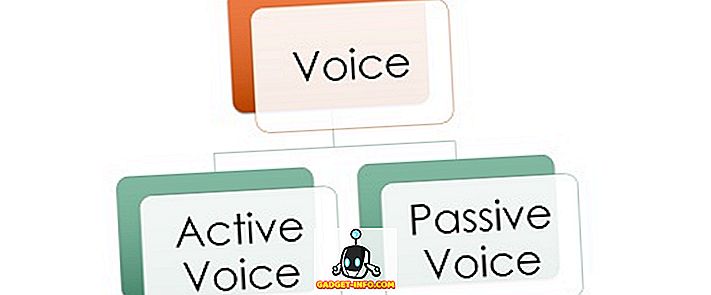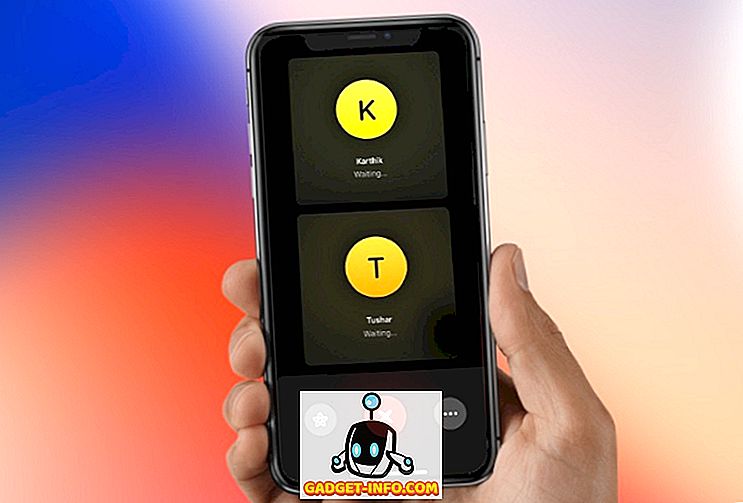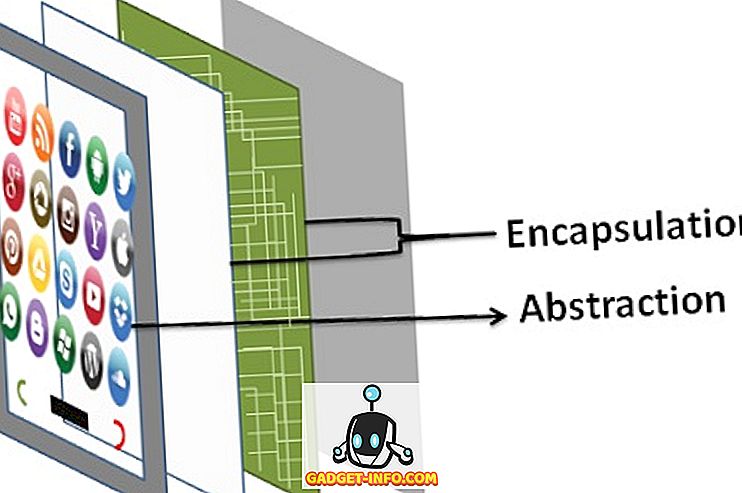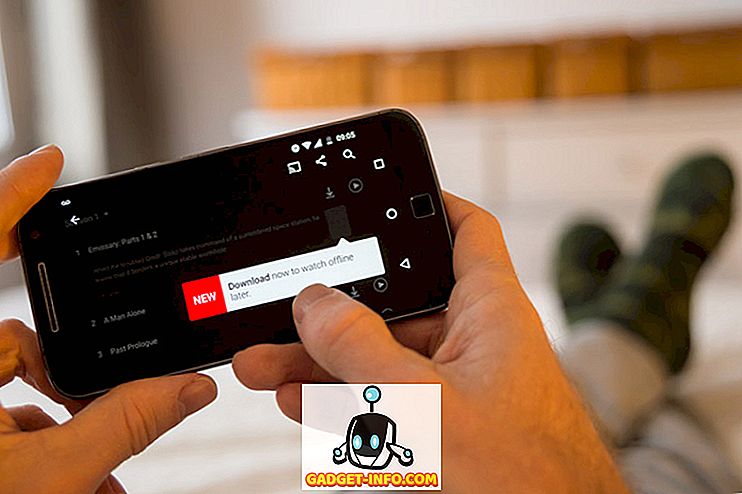VirtualBox er en flott gratis virtualiseringsprogramvare fra Oracle. Jeg har tidligere skrevet mange artikler på VirtualBox, inkludert hvordan du installerer Ubuntu i VirtualBox og hvordan du kjører VirtualBox fra en USB-stasjon.
Hvis du har hatt noen erfaring med virtualiseringsprogramvare, har du sikkert også hørt om VMWare og Hyper-V. Jeg har tidligere brukt Hyper-V fra Microsoft for å konvertere PCen min til en virtuell maskin, og en funksjon som jeg virkelig likte var muligheten til enkelt å dele filer og mapper mellom gjest og vertsoperativsystemet.
I VMWare og Hyper-V, alt du trenger å gjøre for å dele filer fra verts-OS til gjesten, OS er dra og slipp mellom skrivebordene. Super enkelt. Da jeg bytte over til VirtualBox, innså jeg at deling av mapper i VirtualBox var ikke så enkelt som å dra og slippe.

Dette var veldig irriterende for meg først, og det tok meg litt tid å finne ut nøyaktig hvordan jeg skal gjøre det! I denne artikkelen vil jeg gå gjennom trinnene for å dele mapper mellom gjest og verts OS i VirtualBox.
Del mellom gjest og vert i VirtualBox
Først må du installere VirtualBox Guest Additions i gjest OS. Du kan gjøre dette ved å gå til Enheter og klikke på Install Guest Additions CD-bilde .

Når du har installert og gjenopprettet din gjest OS, må du opprette en virtuell delt mappe. Du kan gjøre dette ved å gå til Enheter igjen og klikke på Delte mapper - Delt mapper Innstillinger .
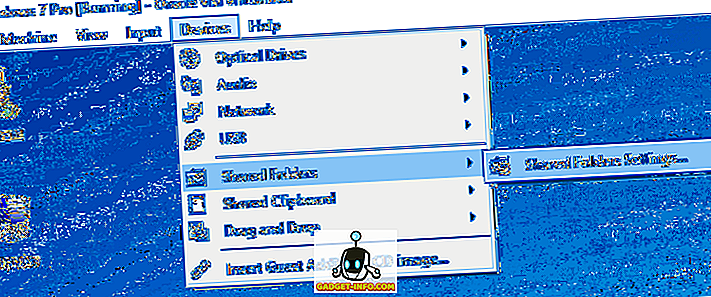
Klikk nå på knappen Legg til ny delt mappe til høyre.

Klikk på nedpilen i mappebanen, og klikk deretter på Annet . Bla til mappen på verts-OS som du vil dele med gjestenes OS. I mappen Mappenavn, gi din del et navn. Du kan velge å gjøre det skrivebeskyttet, auto-monter mappen etter omstart, og gjør den felles mappen permanent.

Klikk på OK, og den nye delte mappen vises under Maskinmapper hvis du velger å gjøre den permanent, ellers vil den vises under Transient Mapper .

Klikk nå OK for å lukke dialogboksen Delte mapper. Du må gjøre en ting for å kunne få tilgang til mappen på verts-operativsystemet. Avhengig av om gjest-operativsystemet kjører Windows eller Linux (Ubuntu, etc), er metoden forskjellig.
Windows gjest
I dette tilfellet kan du enten bla til den delte mappen ved å gå til Computer - Network - VBOXSVR eller du kan kartlegge en stasjonsbokstav til den delte mappen.

Jeg foretrekker den andre metoden for å gjøre den lett tilgjengelig. Den enkleste måten å kartlegge mappen til en stasjonsbokstav på den virtuelle PCen er å ganske enkelt høyreklikke på mappen som vist ovenfor og velg Kartnettet .

Velg et stasjonsbrev, kontroller at Koble til ved pålogging er merket, og klikk deretter på Fullfør- knappen.

Du kan også kartlegge nettverksstasjonen ved hjelp av ledeteksten, hvis nødvendig. For å gjøre dette, åpne en ledetekst og skriv inn kommandoen nedenfor.
nettbruk z: \\ vboxsvr \ sharename
Bare erstatt sharename med mappenavnet du brukte når du legger til en del. Legg merke til at du ikke trenger å endre vboxsvr. Du kan også bruke et hvilket som helst brev som for tiden er ledig; det trenger ikke å være Z hvis du ikke vil. Det er det! Du bør få en melding som Kommandoen er fullført, som vist nedenfor.

Nå når du går til Explorer eller Min datamaskin, ser du den nye stasjonen montert og klar for tilgang!

Linux gjest
For å montere en delt mappe i et Linux Guest OS som Ubuntu, skriv inn følgende kommando i terminal:
mount -t vboxsf [-o OPTIONS] sharename mountpoint
Erstatt sharename med navnet på aksjen og monteringspunktet med banen der du vil at delen skal monteres (dvs. / mnt / del).
Ikke for vanskelig eh? Selvfølgelig, hvis du ikke visste at du måtte gjøre alt dette, kunne det bli ganske frustrerende! Nå når du trenger å dele filer eller mapper i VirtualBox, kan du gjøre det enkelt. Nyt!